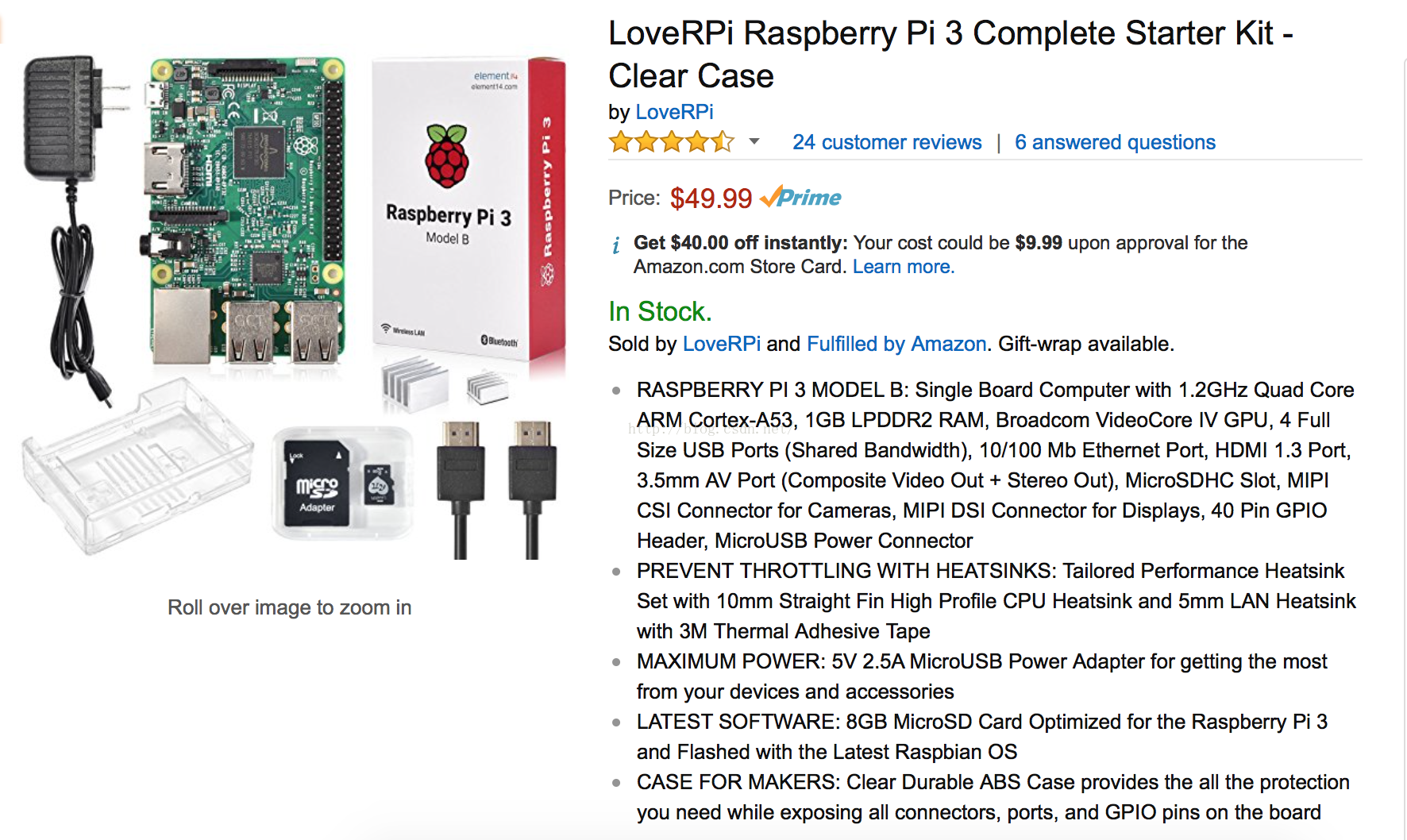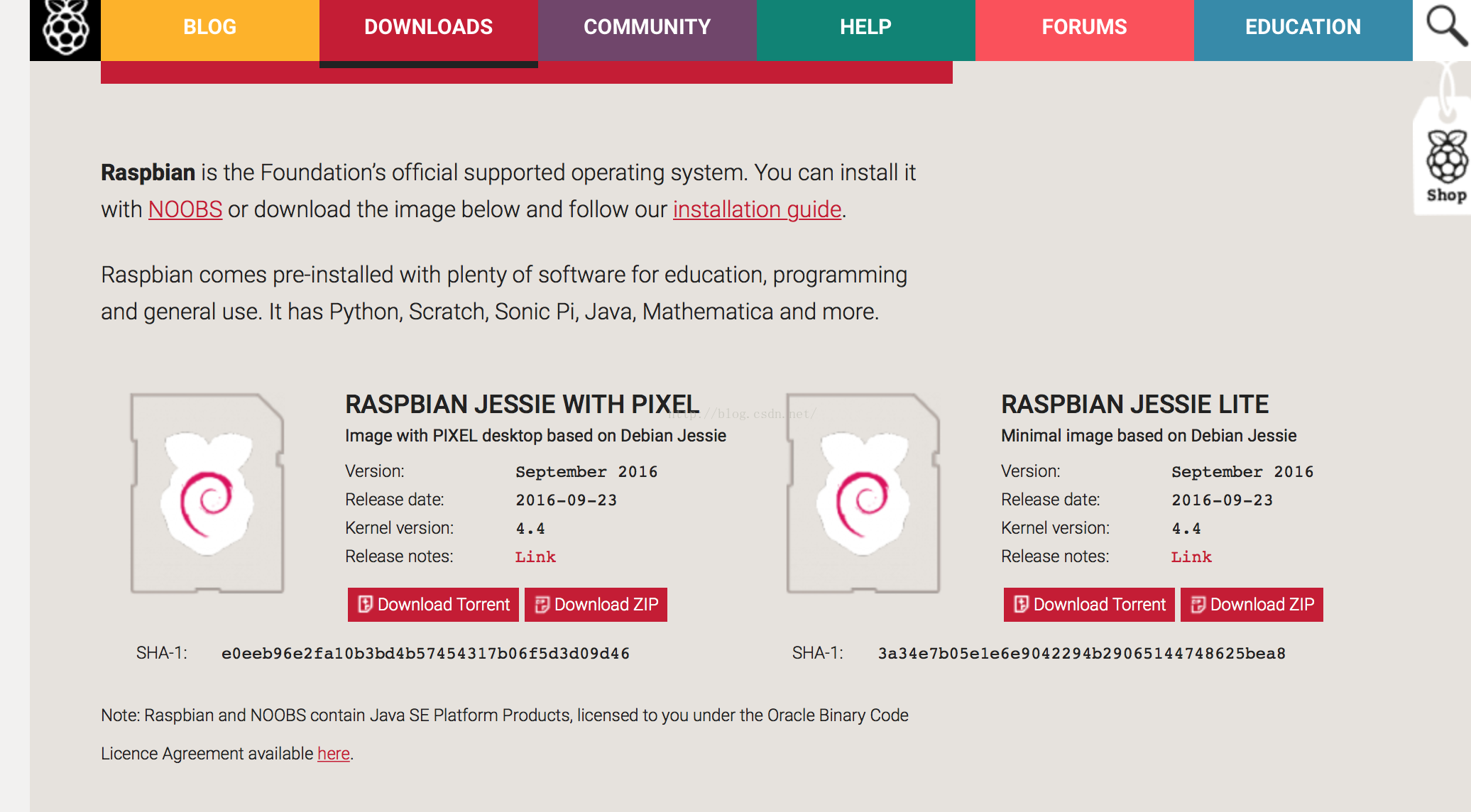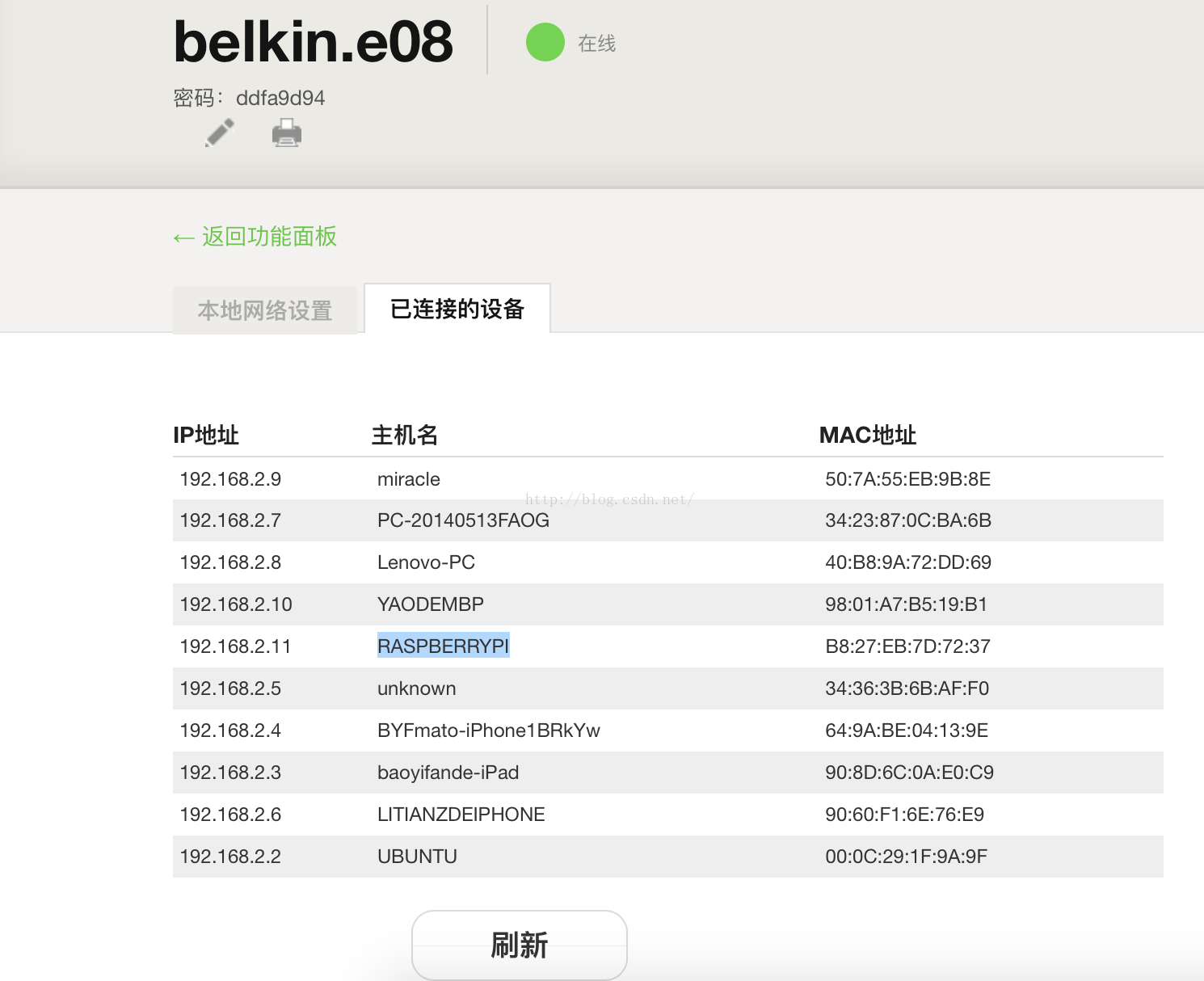【手把手教你樹莓派3 (一)】裝機
概述
raspberry pi其實可以看做一個微型的計算機,我們可以在上面裝各種作業系統,然後搭建伺服器,當然這只是它的一小點功能罷了。。。與我們常用的PC機不同的是,ras pi有GPIO,我們可以讓raspberry pi來控制這些引腳,從而傳送一些物理訊號給其他的裝置,比如常見的led燈。
購買事項
在購買raspberry的時候,商家會提供給我們不同的套餐,那麼如何選擇才能最經濟呢?個人認為必須買的專案有:
1.樹莓派3model B開發板
2.SD卡,最終的系統要刻在SD卡上
3.電源線,樹莓派要求5V/2.5 的電源,因此我們一般的電源無法提供如此苛刻的條件,所以電源還是必須買的
4.case,就是樹莓派的塑料殼,分兩種,一種是白盒,另一種是黑盒,建議有
5.散熱器
6.如果有顯示器,還要有一根HDMI線,用於圖形化的顯示
下圖是我當時在美國亞馬遜購買套餐的資訊:
裝機
1.首先去樹莓派官網下載映象,當然有些SD卡已經內建了映象,如果這樣可以跳過SD卡部分。
選擇第二個系統,即RASPBIAN。
第一個是帶有圖形介面的版本,第二個是LITE版本,也就是精簡版吧,沒有圖形介面。
下載好後,在windows系統上下載一個Win32diskimager程式,然後把SD卡插入讀卡器中,將上面下載的映象拷入SD卡,完成之後,把SD卡從讀卡器取下來,插入樹莓派。
連線樹莓派的電源,用網線連線樹莓派和路由器,注意路由器的插口,是普通pc機聯網用的那個插口。然後在路由器的後臺查登陸的裝置。
查到樹莓派的IP,開啟終端,使用ssh遠端登陸樹莓派:
在登入之前要先獲得管理員許可權。
然後用pi為使用者名稱ssh樹莓派,密碼是raspberry
之後就是樹莓派的終端了。
如果沒有電視還想要圖形化連線樹莓派,可以使用一款叫做vnc的遠端桌面工具,在我另一篇有寫。
至此裝機成功!